はじめに
本ドキュメントでは、Webex Calling のプロビジョニング API について紹介します。プロビジョニング API を使うことによって、Control Hub の GUI で実施している設定情報を取得・変更・削除することができ、設定業務を効率化・自動化したり、他のシステムと連携させることができるようになります。
本ドキュメントの内容は、2022 年 7 月 31 日時点の情報です。
Webex Calling のプロビジョニングの方法
Webex Calling のプロビジョニング (設定管理) の方法として、以下の 3 つの方法があります。GUI による管理が一般的ですが、一つ一つの操作に時間がかかります。また、Control Hub のコーリングタブの各種設定画面における一括管理ボタンより、CSV ファイルによって設定の一括処理ができます。そして、プロビジョニング API を使うことによって各種設定を REST API によって管理することが可能となります。
- Control Hub (GUI)
- CSV
- API (プロビジョニング API)
Webex Calling API
Webex Calling では大きく分けて、以下の 4 種類の API (REST API) が用意されています。プロビジョニング API では、いくつかの Control Hub で行う設定を API を使って実施することができます。呼制御 API では、コールの発信、保留、転送、パーク、ピックアップなどのコールの制御を実施できます。ボイスメッセージ API では、ボイスメールの取得、削除などを実施できます。イベント API では Webhook によるイベント通知を取得できます。
- プロビジョニング API
- 呼制御 API
- ボイスメッセージ API
- イベント API
Webex Calling API については Webex for Developers (Webex API - Calling Overview) のページに説明があります。
Webex Calling プロビジョニング API
Webex Calling の Control Hub で設定できる以下のような項目は Webex Calling のプロビジョニング API を使って情報を取得・変更することができます。
- Webex Calling ユーザ
- 電話番号
- デバイス
- ワークスペース
- ロケーション
- コールキュー
- ハントグループ
- スケジュール
- コールピックアップ
- コールパーク
- コールレコーディング
- オートアテンダント
- ページンググループ
- ルートリスト
- トランク
- ダイヤルプラン
- etc
各 API の詳細については以下の Webex for Developers のサイトで確認できます。
Webex for Developers サイトを使った API の確認
Webex for Developers のサイトでは、GUI で API の動作を確認できます。このドキュメントでは、組織に設定されたハントグループの設定を取得する例を示します。
Control Hub の設定の確認
まず、実際の設定内容を確認するために、Control Hub に管理者アカウントでログインし、[コーリング] > [機能] > [ハントグループ] で表示される設定を確認します。
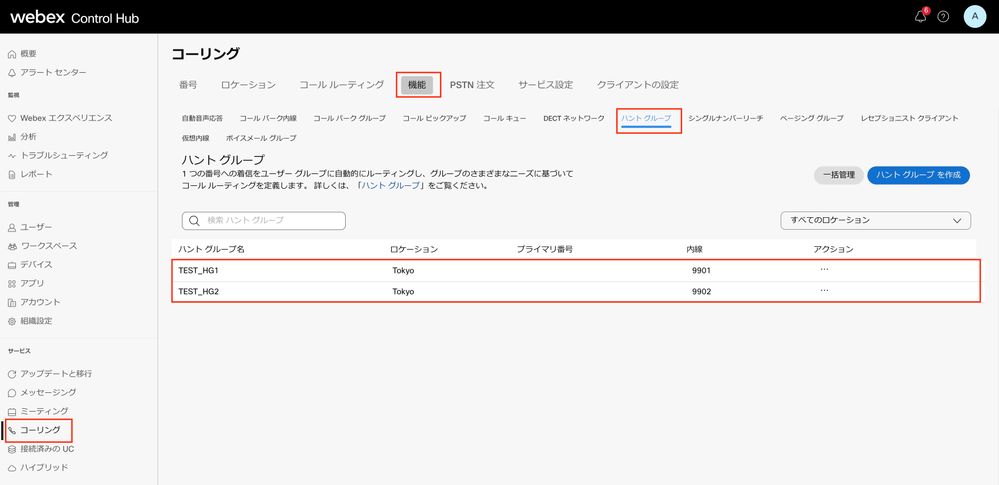
API の実行
Webex for Developers > [Documentation タブ] > [Webex Calling Organization Settings] > [Read the List of Hunt Groups] を選択します。
Personal Access Token が自動入力されていることを確認して [Run] をクリックします。すると、表示されている URL に対して管理者のアクセストークンを使って GET リクエストが送信されます。
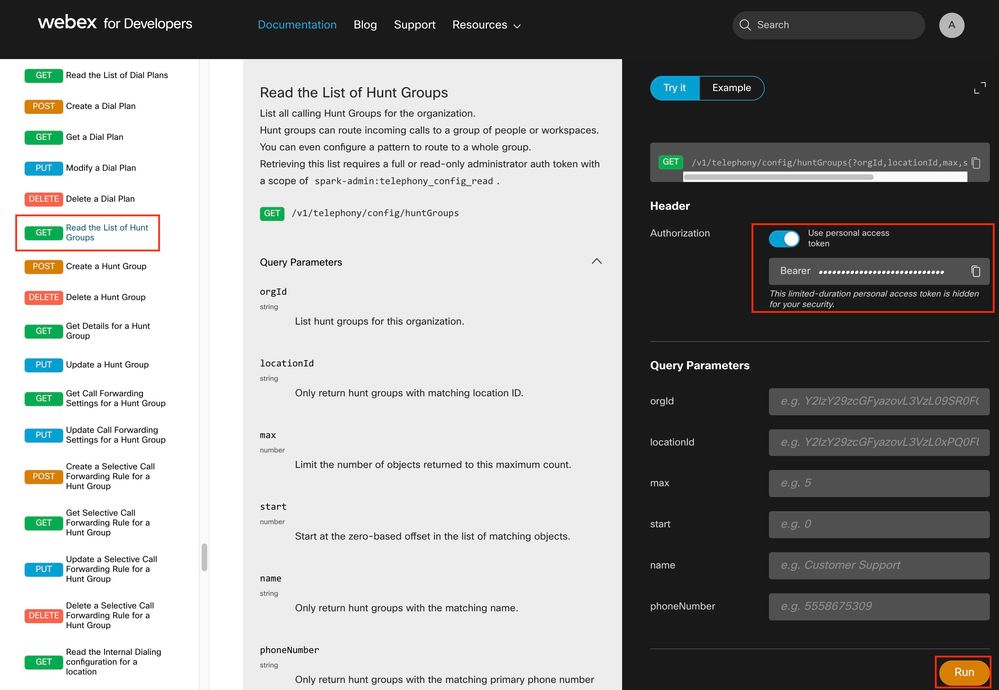
応答を受信すると、その内容が表示されます。この例では、Control Hub で表示されているとおり、設定されているハントグループの一覧が表示されます。
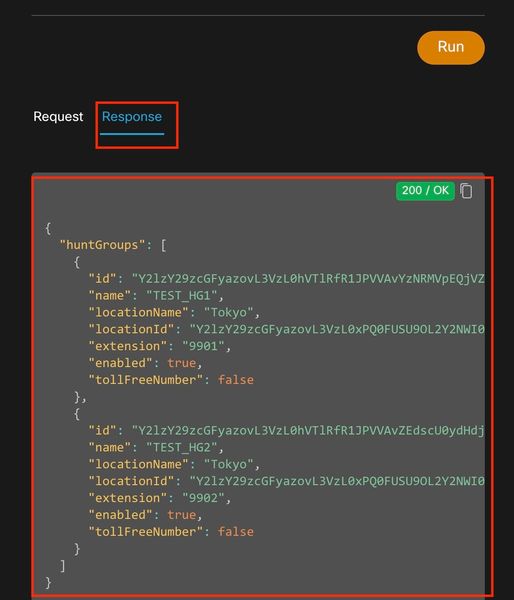
Request タブを押すと、送付された URL が表示されます。
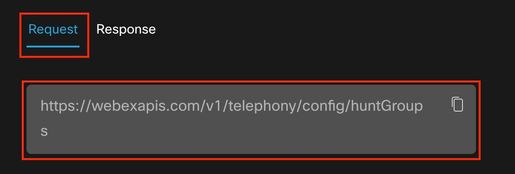
それぞれのハントグループの設定の詳細 (エージェント、コールルーティングパターンなど) を確認したい場合は、レスポンスに記載されている ID (Hunt Group ID) と Location ID をメモしておき、のページでそれらの ID を指定して取得します。
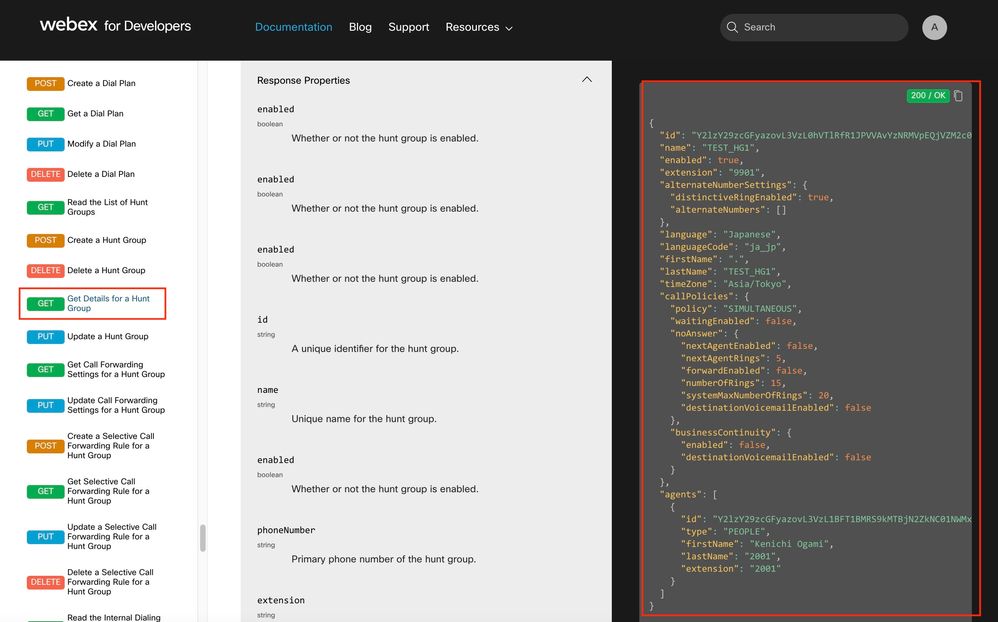
Postman を使った API の確認
Postman を使って Webex Calling のプロビジョニング API を確認する方法を紹介します。
Postman Collection (Webex Calling Provisioning API) の取得
こちらのページから Webex Calling API の Postman Collection が取得できます。GIT の provisioning-api ディレクトリのwebex-calling-provisioning-apis.json をダウンロードします。
Postman Collection のインポート
Postman を起動し、[File] > [Import] を開いて webex-calling-provisioning-apis.json をインポートします。
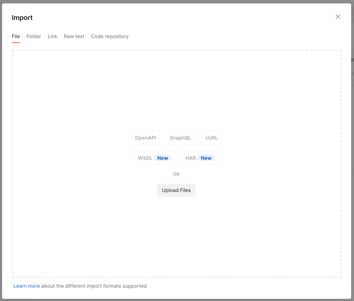
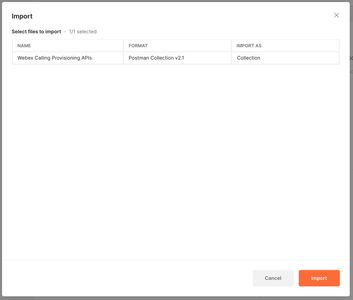
インポートされると、Collections タブに Webex Calling Provisioning APIs が表示されます。全ての Provisioning API が準備されているわけではないため、Webex Developers にあって、この Postman Collection にない API については他の API を参考に追加してください。
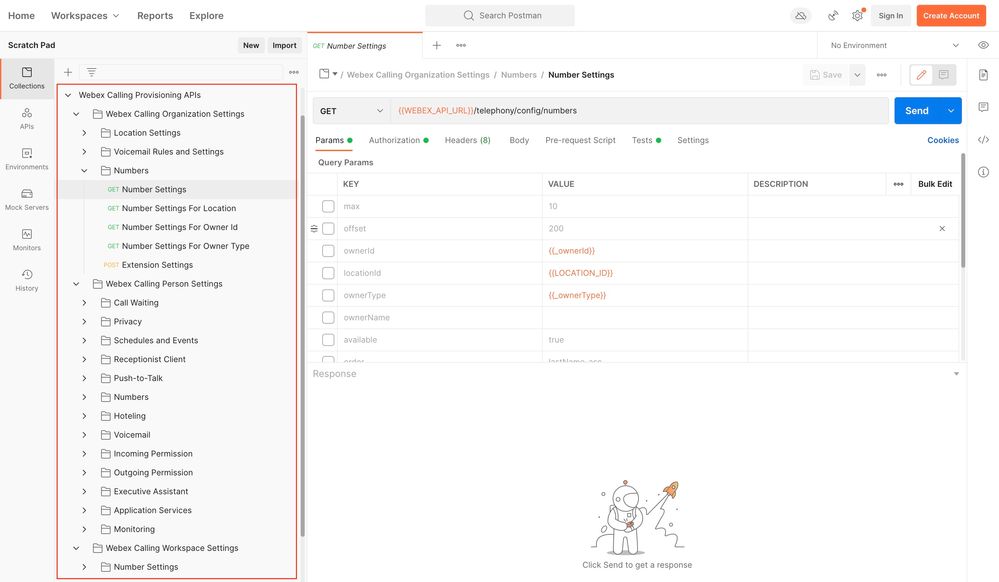
アクセストークンの取得
実際の API の運用で用いられるアクセストークンは Webex for Developers - Integrations & Authorization に記載されている OAuth を使ったフローにて取得する必要がありますが、このドキュメントでは、確認のため Webex for Developers - Getting Started のページから取得します (管理者アカウントでログインしてください)。

Postman の変数の設定
先ほどインポートした Postman の Webex Calling Provisioning APIs の右の [ドットが 3 つ並んでいるボタン] をクリックし、[Edit] を選択します。
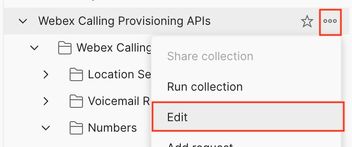
そして、[Variables] タブの [WEBEX_TOKEN] の [CURRENT VALUE] に先ほどコピーしたアクセストークンを設定し、[保存] します。
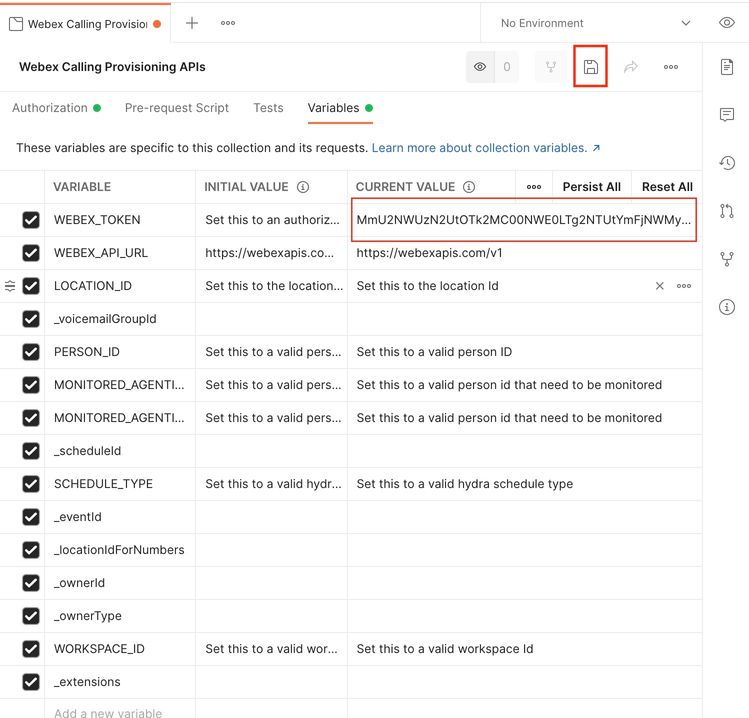
API の実行
Postman を使って API を実行します。この例では、組織内の電話番号 [phoneNumber] の一覧を取得します。[Webex Calling Organization Settings] > [Numbers] > [Number Settings] を選択し、[Send] をクリックします。
応答を受信すると、下のウインドウに組織内の電話番号・ユーザなどの情報が表示されます。
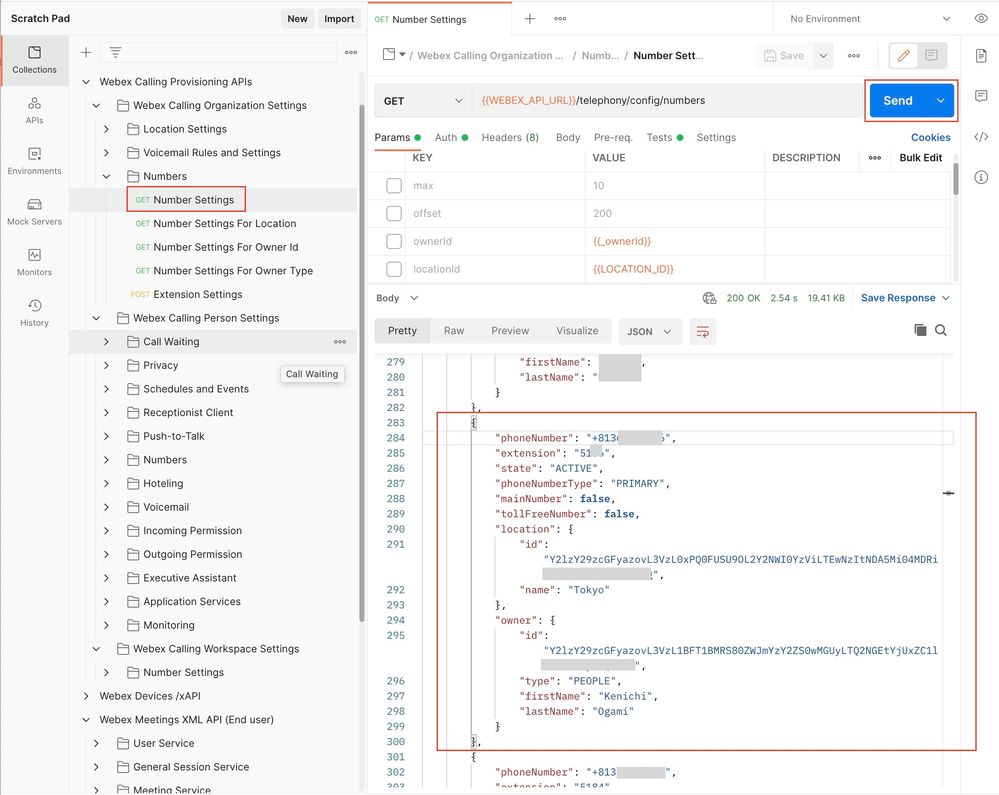
参考情報